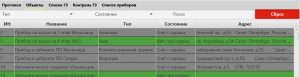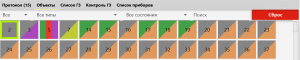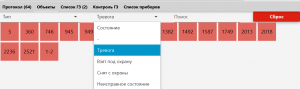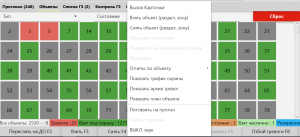КРОС: Список охраняемых объектов — различия между версиями
Материал из ЭЛЕСТА
| Строка 20: | Строка 20: | ||
При нажатии на объект, информация по нему отображается в панели информации. | При нажатии на объект, информация по нему отображается в панели информации. | ||
| − | Смена вида отображения охраняемых объектов доступна из главного меню (Вид -> Вид списка объектов). | + | Смена вида отображения охраняемых объектов доступна из главного меню (Настройки -> Вид -> Вид списка объектов). |
== Фильтрация охраняемых объектов == | == Фильтрация охраняемых объектов == | ||
[[Файл:ObjectsListTabFiltration060718.png|thumb|Фильтр списка объектов]] | [[Файл:ObjectsListTabFiltration060718.png|thumb|Фильтр списка объектов]] | ||
Над списком объектов располагается панель фильтрации, которая позволяет отображать объекты с заданными параметрами: | Над списком объектов располагается панель фильтрации, которая позволяет отображать объекты с заданными параметрами: | ||
| − | # Тип объекта ( | + | # Тип объекта (например Школа, Банк, Квартира) |
| − | # Состояние объекта | + | # Состояние объекта(например Взят на охрану, Снят с охраны, Неисправное состояние, Тревога) |
# Номер объекта | # Номер объекта | ||
| Строка 33: | Строка 33: | ||
== Контекстное меню == | == Контекстное меню == | ||
| + | [[Файл:ObjectsListTabMenu060718.png|thumb|Контекстное меню]] | ||
Для каждого объекта доступно контекстное меню с действиями по этому объекту: | Для каждого объекта доступно контекстное меню с действиями по этому объекту: | ||
# Вызов карточки | # Вызов карточки | ||
Версия 09:54, 6 июля 2018
Содержание
Список объектов в виде таблицы
Табличная форма отображения объектов и информации по ним. Отображает следующую информацию по объекту:
- Номер объекта
- Название
- Тип объекта
- Состояние
- Адрес
Состояние объекта отображается цветом.
Список объектов в виде мозаики
Отображает объекты в виде плиток мозаики, с отображением только номера объекта.
Цвет отображает состояние объекта(аналогично цвету в таблице).
За счет более компактного вида отображается больше объектов.
При нажатии на объект, информация по нему отображается в панели информации.
Смена вида отображения охраняемых объектов доступна из главного меню (Настройки -> Вид -> Вид списка объектов).
Фильтрация охраняемых объектов
Над списком объектов располагается панель фильтрации, которая позволяет отображать объекты с заданными параметрами:
- Тип объекта (например Школа, Банк, Квартира)
- Состояние объекта(например Взят на охрану, Снят с охраны, Неисправное состояние, Тревога)
- Номер объекта
Контекстное меню
Для каждого объекта доступно контекстное меню с действиями по этому объекту:
- Вызов карточки
- Взять объект (раздел, зону) на охрану
- Снять объект (раздел, зону) с охраны
- Опросить состояние
- Перевести на длительную охрану
- Восстановить штатный режим
- Заблокировать объект
- Проверка
- Создание отчета по истории тревог на объекте.